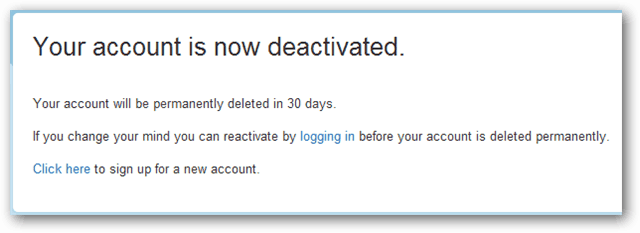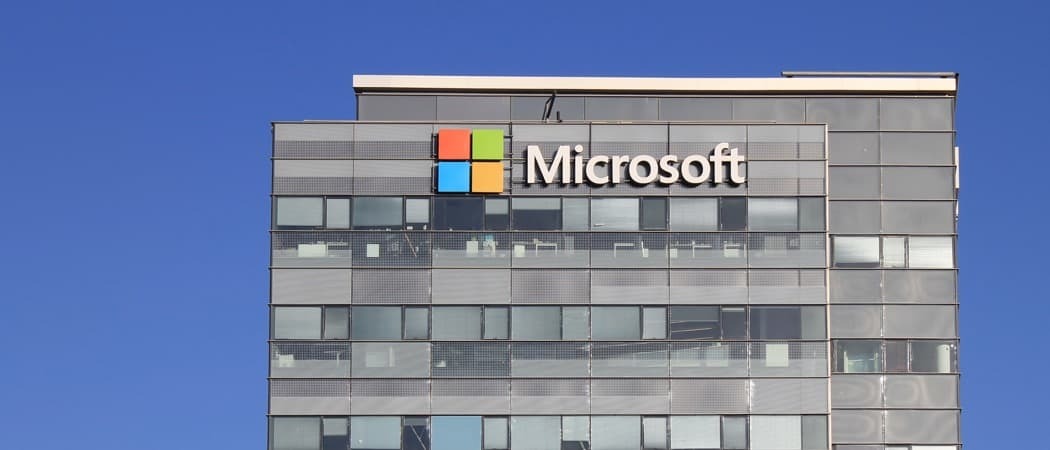Come aggiungere un secondo profilo utente a Microsoft Edge
Microsoft Bordo Microsoft / / April 29, 2020
Ultimo aggiornamento il

Il nuovo browser Edge basato su Chromium di Microsoft ti consente di aggiungere più profili. Ecco come aggiungere un secondo profilo.
Il nuovo Microsoft Edge basato su Chromium consente di aggiungere profili utente. Ecco come impostare un secondo profilo utente in Edge.
Nota: Dovrai accedere al tuo account Microsoft per collegare i profili al tuo account. Ciò consente di condividere impostazioni o segnalibri tra i dispositivi. Tuttavia, non è necessario accedere al secondo account se non si desidera.
Aggiungi profili utente su Microsoft Edge
Per aggiungere un secondo profilo all'account, fai clic su icona dell'account nell'angolo in alto a destra del browser. Quindi dal menu che viene visualizzato selezionare il Aggiungi un profilo opzione.
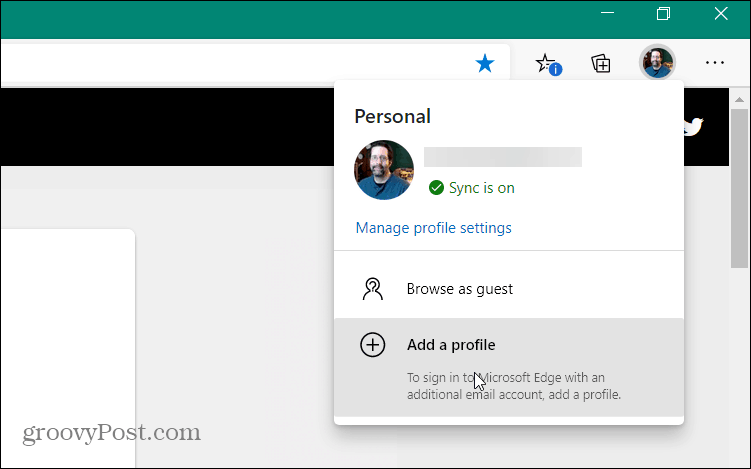
Nella schermata della procedura guidata che viene visualizzata, fai clic su Inserisci pulsante.
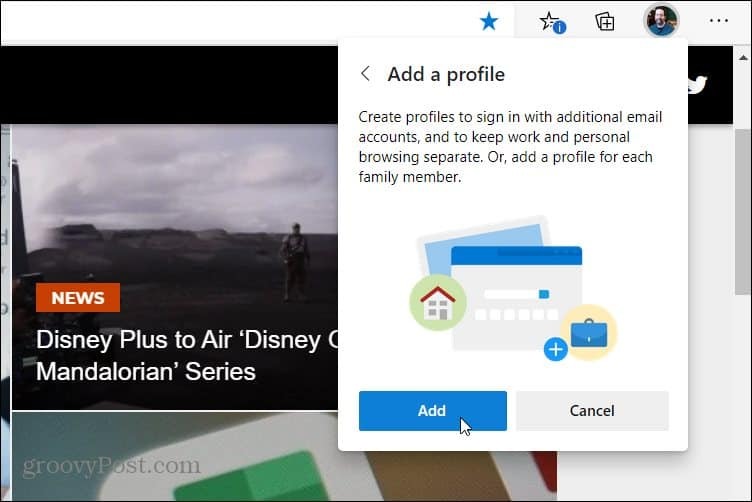
Ciò aggiungerà un secondo utente chiamato "Profilo 2" al tuo browser.
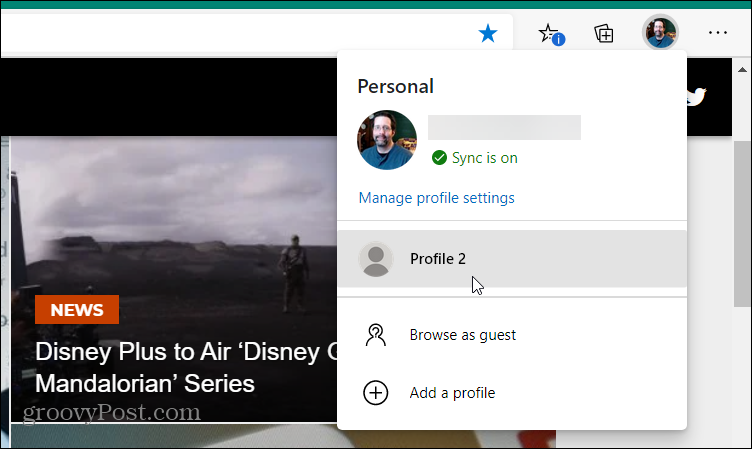
Quindi, quando fai clic sul secondo profilo, si aprirà una nuova istanza del browser per accedere con il tuo account Microsoft. Tieni presente che se non desideri accedere con il secondo account, puoi semplicemente fare clic su
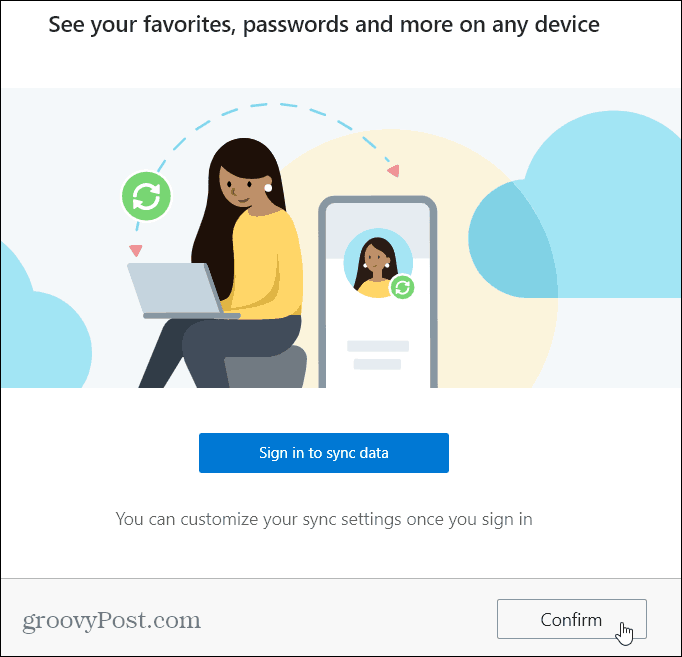
Per passare da un account all'altro è sufficiente fare clic sull'icona del profilo dell'account visualizzato e passare da uno all'altro. E se non hai già effettuato l'accesso al secondo profilo con un account Microsoft, l'opzione è sempre disponibile.
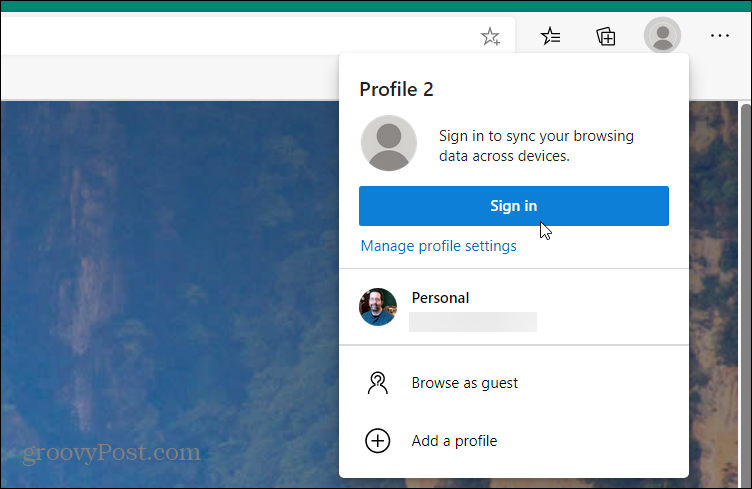
Avere un secondo profilo è utile se si dispone di un computer condiviso o semplicemente si desidera un profilo separato per svolgere un lavoro specifico mentre si è nel browser. O forse uno è per la navigazione personale e l'altro per lavoro o scuola.
Altro su Microsoft Edge
Ricorda che il nuovo Edge si basa su Chromium ed è veramente multipiattaforma. È disponibile per Windows 7, 8, 10, macOS, Android e iOS con una versione Linux in arrivo.
Se non lo hai ancora, consulta i nostri articoli su come installare il nuovo Edge. E una volta installato e funzionante, assicurati di leggere come installare il tuo preferito Estensioni di Google Chrome su Edge. E dopo, per ulteriori informazioni sul nuovo browser, dai un'occhiata al nostro Archivio Edge di consigli e guide.
Cos'è il capitale personale? Revisione 2019 incluso il modo in cui lo utilizziamo per gestire il denaro
Sia che tu stia iniziando con gli investimenti o sia un trader esperto, Personal Capital ha qualcosa per tutti. Ecco uno sguardo al ...